CEP - 2.2.1
Removido o Softexpert Ação das opções de não-conformidade
A partir desta versão, não é mais possível registrar uma não-conformidade para ser gerenciada pelo Softexpert Ação.
As não-conformidades existentes foram migradas para o formato Ad-hoc e as informações referentes ao SoftExpert Ação foram incluídas na descrição da não-conformidade, facilitando assim, as consultas realizadas através de visões do SoftExpert Analytics.
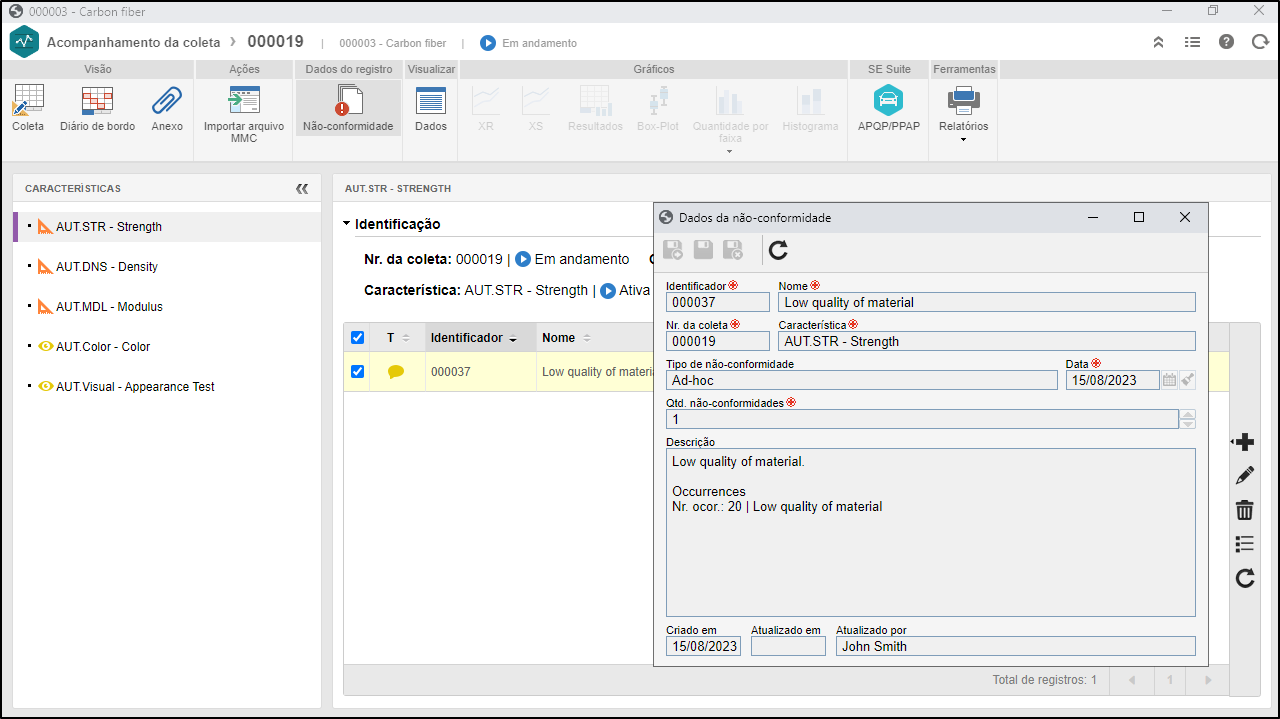
Melhoria no desempenho da estratificação da coleta
Na estratificação da coleta, em especial na visão Sintética, os cálculos são baseados em filtros, como números de amostras, um turno específico ou até um valor de atributo que preenchemos por amostra.
Com isso, à medida que o número de amostras aumentava, o tempo de apresentação dos resultados dos cálculos de estratificação também demorava.
Com o objetivo de melhorar a experiência do usuário, a partir da versão 2.2.1, o tempo de exibição dos cálculos da estratificação foi reduzido significativamente.
Para tornar isso possível, os resultados deixam de ser apresentados diretamente na listagem e passam a ser apresentados no cabeçalho dos gráficos da estratificação.
Indicação do portal que impede a exclusão da coleta
Nesta versão, ao tentar excluir uma coleta, o sistema indicará o portal relacionado a ela.
Até então, ao tentar excluir uma coleta em uso por um portal, a mensagem “Dados relacionados” era exibida, o que dificultava a identificação do portal que deveria ser desassociado da coleta, a fim de permitir sua exclusão.
Com a alteração da mensagem, o usuário poderá identificar o portal que deve ser desassociado antes de excluir a coleta.
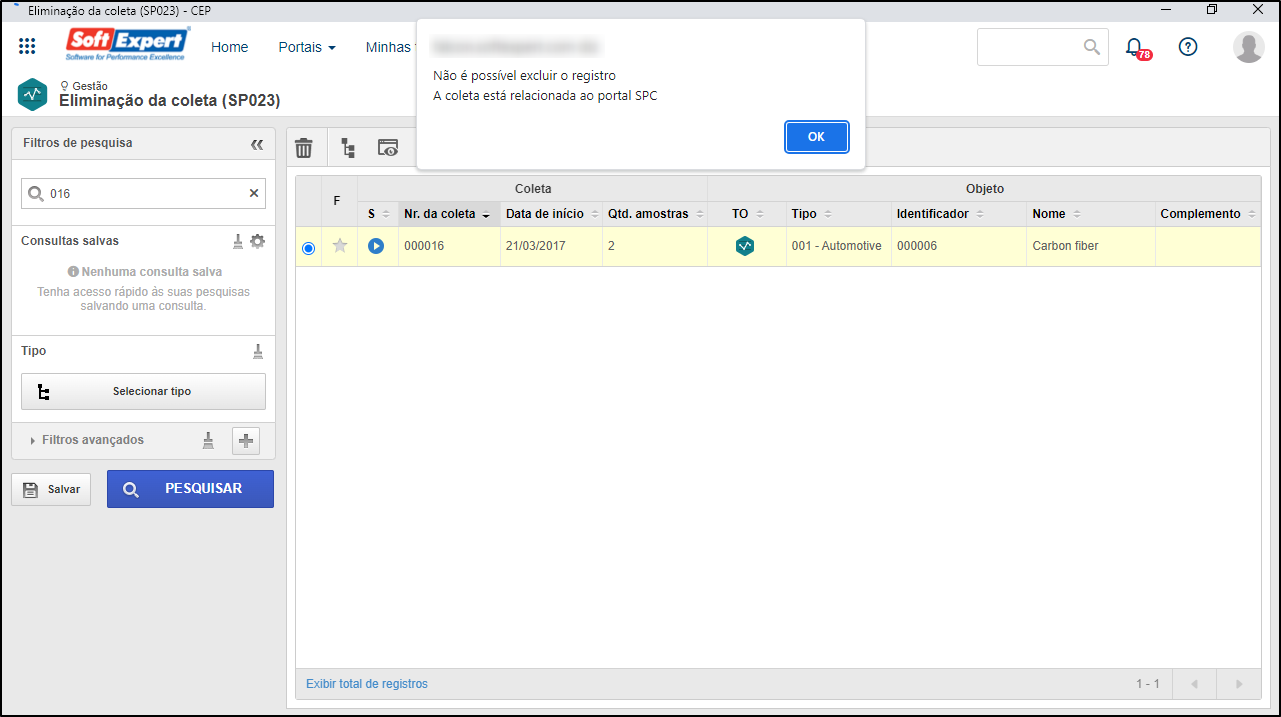
Melhorias no mapeamento do arquivo modelo da MMC
Visando melhorar a experiência e a usabilidade dos usuários ao mapear o arquivo modelo da máquina de medição por coordenadas (MMC), nesta versão, a tela de configuração do arquivo recebeu uma série de melhorias.
Destacamos as seguintes melhorias:
Tecla ENTER para incluir o campo selecionado
O botão Incluir recebeu a tecla de atalho ENTER para incluir o texto selecionado como campo.
Antes era necessário selecionar o texto, ir com o mouse até o botão de incluir e voltar novamente ao texto.
Na versão 2.2.1, basta selecionar o texto e pressionar a tecla ENTER, poupando tempo no mapeamento dos campos.
Editar a informação da coluna do campo
Agora é possível editar uma parte do arquivo que não esteja clara sobre o que se trata. Para isso, basta um duplo clique no campo para alterar a informação de acordo com o desejado.
- Alterar a informação do campo não impacta na capacidade do sistema encontrar a informação original selecionada, serve apenas para facilitar a identificação da informação.
- Ao utilizar o campo para criar uma associação, a informação volta ao estado original (selecionada em tela pelo usuário).
Alterar linha e coluna do campo selecionado
Durante o mapeamento dos campos, em determinadas situações é necessário aumentar ou diminuir a quantidade de caracteres selecionados.
Antes da versão 2.2.1, para realizar essa alteração, o usuário deveria excluir o campo selecionado e refazer a seleção dos caracteres.
Porém, a partir desta versão, é possível alterar a coluna inicial, coluna final e linha da seleção, facilitando os ajustes no mapeamento sem a necessidade de recriar o campo.
Régua para indicar a linha e coluna do arquivo
A partir desta versão, foi incluída uma régua para indicar a linha e a coluna do texto selecionado. Este recurso auxilia o usuário na edição do campo selecionado.
Ordenação por linha e coluna dos campos e associações
Até esta versão, os campos e associações eram apresentados seguindo a ordem de inclusão. Para arquivos grandes, esse tipo de comportamento tornava mais difícil para o usuário visualizar quais partes do arquivo já haviam sido mapeadas e quais ainda precisavam ser mapeadas.
Com base nisso, a partir desta versão, os campos e associações serão ordenados de acordo com linha de mapeamento, o que facilitará a visualização das partes do arquivo que foram mapeadas.
Caso dois campos estiverem na mesma linha, o campo mais à esquerda (com menor posição de coluna) será exibido primeiro.
Excluir e desassociar múltiplos campos e associações
Até esta versão, para excluir os campos que estavam associados, era necessário, inicialmente, desfazer a associação e, posteriormente, excluir um por um.
Agora, para a excluir as associações, basta selecionar uma ou mais (pressionando o botão CTRL enquanto clica nas outras associações) e clicar no botão Excluir. O mesmo comportamento pode ser aplicado ao botão Desassociar.
Ocultar características e associações em uso
Nesta nova versão, ao mapear uma característica da coleta a uma associação do arquivo da MMC, tanto a característica como a associação deixam de ser exibida nas listagens. Esse recurso ajudará o usuário a identificar quais características da coleta ainda precisam ser mapeadas e impede que associações sejam reutilizadas indevidamente.
Alteração do arquivo modelo da MMC para novas coletas
Nas versões anteriores, quando o arquivo modelo da MMC era alterado, para substituí-lo, era necessário criar um novo arquivo modelo e refazer o mapeamento dos campos.
A partir desta versão, é possível criar o mapeamento de um arquivo modelo a partir de outro arquivo existente. Ou seja, as informações semelhantes entre os dois arquivos serão mapeadas automaticamente e apenas as novas informações precisarão ser mapeadas.
Este recurso está disponível na tela de cópia da coleta, na aba Configuração do arquivo MMC.
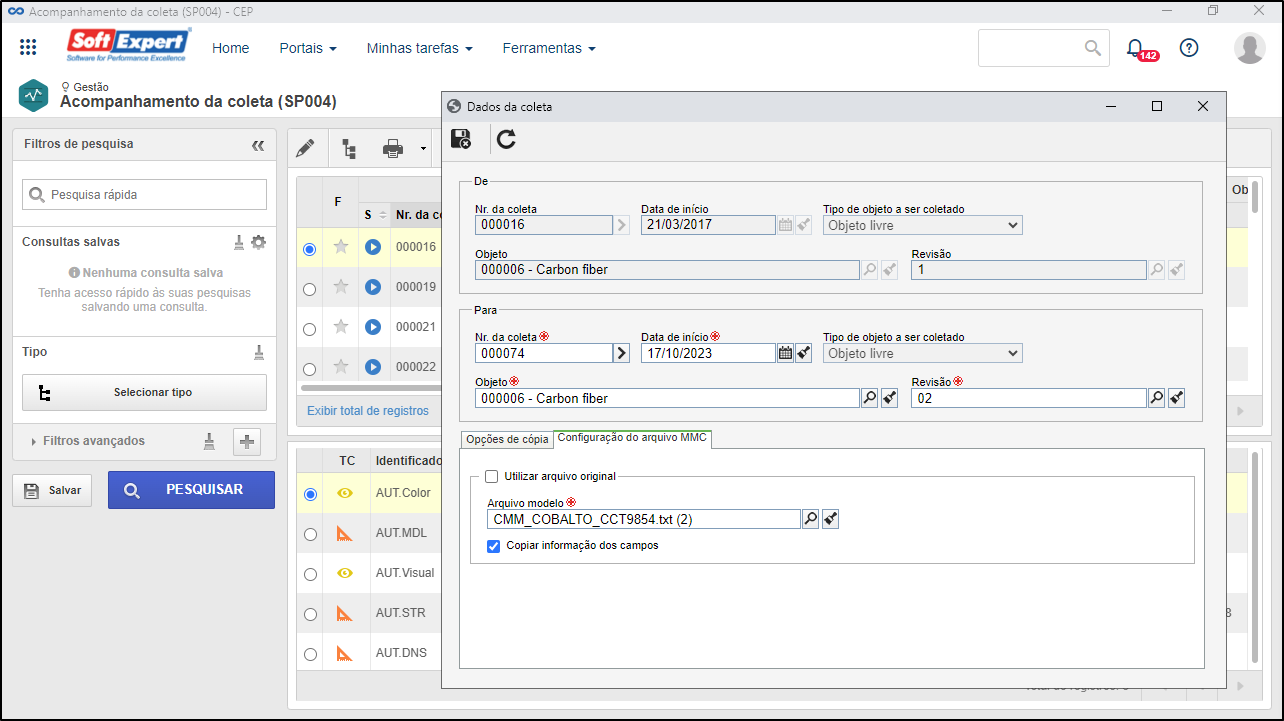
Consulte as últimas melhorias realizadas neste componente: